adobe reader如何截图?很多小伙伴还不会操作,下面小编教大家adobe reader截图方法,快来看看吧。
adobe reader如何截图 adobe reader截图方法
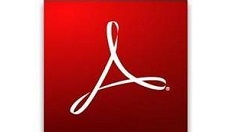
打开Adobe Reader软件,在其正中间点击“打开”你想截图的PDF。
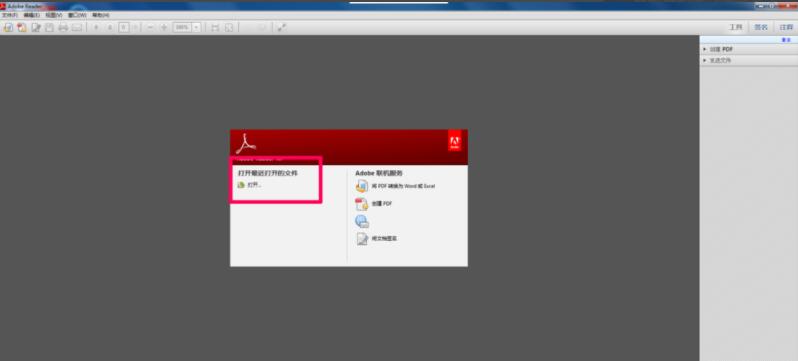
点击右上角的“编辑”选项卡,选择“拍快照”。

用鼠标选择你想截图的部分。
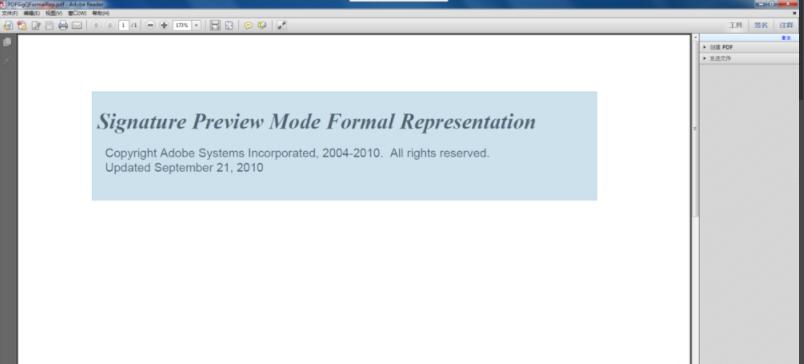
如图所提示,文本已被复制。
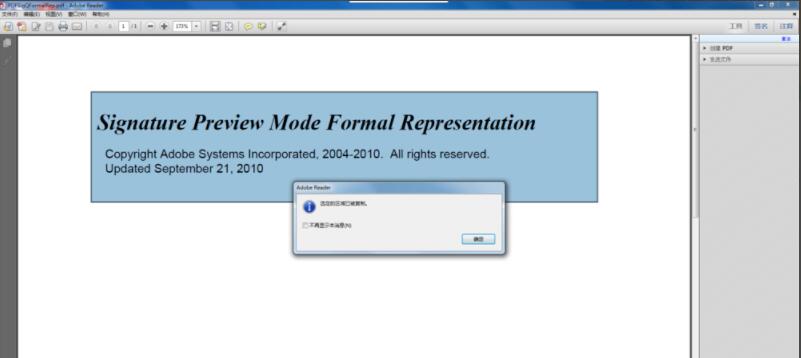
在你想放置截图的地方右击,选择“粘贴”。
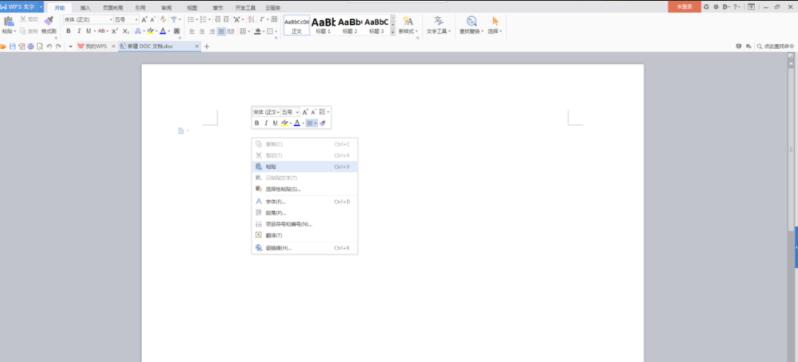
如图所示,截图已经复制到Word文档上。
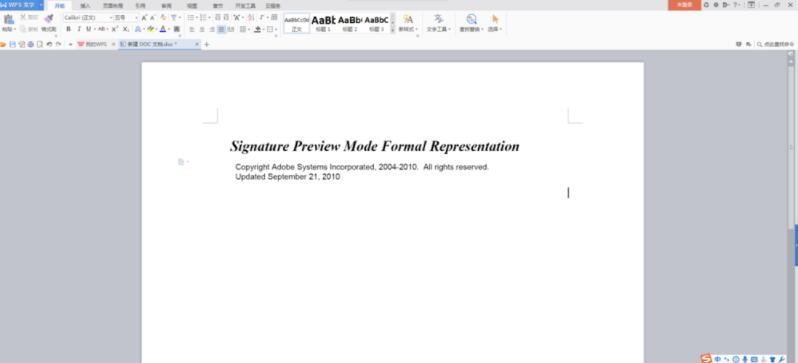
以上就是adobe reader截图方法,更多精彩教程尽在下载之家!








